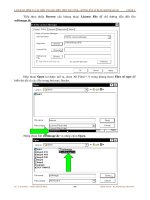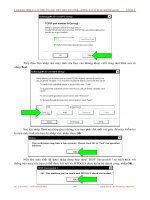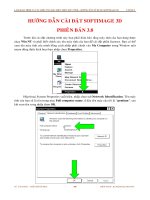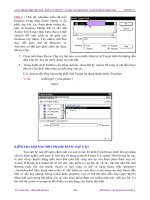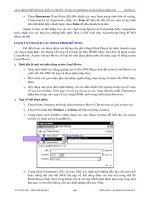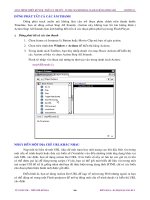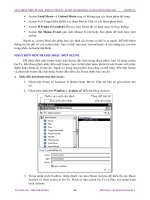Giáo trình hướng dẫn cách chế bảng điện tử và bảng video từ chương trình đồ họa phần 3 pot
Bạn đang xem bản rút gọn của tài liệu. Xem và tải ngay bản đầy đủ của tài liệu tại đây (493.77 KB, 9 trang )
CHẾ BẢN ĐIỆN TỬ VÀ CHẾ BẢN VIDEO - HƯỚNG DẪN SỬ DỤNG MAYA 3D CÀI ĐẶT
Đánh dấu vào ô
Start Server at Power-Up,
xong nhấp vào nút
Apply
.
ĐẠI HỌC SƯ PHẠM KỸ THUẬT - TỦ SÁCH STK THẾ GIỚI ĐỒ HỌA - BIÊN SOẠN PHẠM QUANG HUY
930
CHẾ BẢN ĐIỆN TỬ VÀ CHẾ BẢN VIDEO - HƯỚNG DẪN SỬ DỤNG MAYA 3D CÀI ĐẶT
Bạn nhấp Yes để lưu License.
Tiếp tục bạn chọn thẻ
License
.
Sau đó nhấp vào nút
Show Licenses file.
Trong cửa
AW1-Notepad
ở dòng
Server
bạn chọn xóa tên
yourcomputer
đổi thành
stk.
Tên của Server không có khoảng trắng.
ĐẠI HỌC SƯ PHẠM KỸ THUẬT - TỦ SÁCH STK THẾ GIỚI ĐỒ HỌA - BIÊN SOẠN PHẠM QUANG HUY
931
CHẾ BẢN ĐIỆN TỬ VÀ CHẾ BẢN VIDEO - HƯỚNG DẪN SỬ DỤNG MAYA 3D CÀI ĐẶT
ĐẠI HỌC SƯ PHẠM KỸ THUẬT - TỦ SÁCH STK THẾ GIỚI ĐỒ HỌA - BIÊN SOẠN PHẠM QUANG HUY
932
CHẾ BẢN ĐIỆN TỬ VÀ CHẾ BẢN VIDEO - HƯỚNG DẪN SỬ DỤNG MAYA 3D CÀI ĐẶT
Khi đổi tên xong bạn nhấp chuột chọn
File > Exit
để đóng cửa sổ này lại.
Ở cửa sổ
Notepad
nhấp chọn
Yes
để lưu lại.
Trở lại cửa sổ
FLEXlm License Manager
nhấp chọn thẻ
Diagnostics.
Trong thẻ
Diagnostics
nhấp chọn nút
Hostid’s
.
ĐẠI HỌC SƯ PHẠM KỸ THUẬT - TỦ SÁCH STK THẾ GIỚI ĐỒ HỌA - BIÊN SOẠN PHẠM QUANG HUY
933
CHẾ BẢN ĐIỆN TỬ VÀ CHẾ BẢN VIDEO - HƯỚNG DẪN SỬ DỤNG MAYA 3D CÀI ĐẶT
Ở hộp thoại
flexlm
báo cho bạn biết Hostid’s HOSTNAME = stk, như vậy là bạn đã
nhập đúng tên máy. Nhấp nút OK
Bạn trở lại hộp thoại
FLEXlm License Manager,
nhấp chọn thẻ
Control.
Trong thẻ
Control
nhấp chọn
Status,
khi đó xuất hiện dòng thông báo “
stk : license
server UP (MASTER)
” cho biết tên máy đã được
server
chấp nhận
Nhấp chọn
Start
khi xuất hiện dòng thông báo “
Server Started
” cho biết
MAYA
sẳn
sàng chạy, sau đó nhấp
OK.
ĐẠI HỌC SƯ PHẠM KỸ THUẬT - TỦ SÁCH STK THẾ GIỚI ĐỒ HỌA - BIÊN SOẠN PHẠM QUANG HUY
934
CHẾ BẢN ĐIỆN TỬ VÀ CHẾ BẢN VIDEO - HƯỚNG DẪN SỬ DỤNG MAYA 3D CÀI ĐẶT
KHỞI ĐỘNG VÀ GIAO DIỆN MAYA
Để bắt đầu công việc, bạn cần khởi động phần mềm Maya :
Nhấp đúp vào biểu tượng
Maya
trên màn hình.
Hoặc : Chọn lệnh
Start > Programs > Maya Unlimited 2.5 > Maya
ĐẠI HỌC SƯ PHẠM KỸ THUẬT - TỦ SÁCH STK THẾ GIỚI ĐỒ HỌA - BIÊN SOẠN PHẠM QUANG HUY
935
CHẾ BẢN ĐIỆN TỬ VÀ CHẾ BẢN VIDEO - HƯỚNG DẪN SỬ DỤNG MAYA 3D CÀI ĐẶT
Đây là giao diện đầu tiên khi bắt đầu khởi động Maya
Dưới đây là màn hình chính của Maya
Chúc bạn thành công và nhanh chóng khám phá thế giới của Maya !
ĐẠI HỌC SƯ PHẠM KỸ THUẬT - TỦ SÁCH STK THẾ GIỚI ĐỒ HỌA - BIÊN SOẠN PHẠM QUANG HUY
936
GIÁO TRÌNH THIẾT KẾ WEB : PHẦN LÝ THUYẾT - TỰ HỌC MACROMEDIA FLASH 5.0 BẰNG HÌNH ẢNH CHƯƠNG 2
TỔNG QUAN VỀ CÁC CÔNG CỤ VẼ
Các công cụ vẽ trong Flash cho phép bạn tạo và thay đổi hình dạng ảnh vẽ trong đoạn
phim. Bạn có thể chọn trong trình đơn Help > Lessons > Drawing để biết thêm về công cụ vẽ
trong Flash. Trước khi bạn vẽ và tô màu trong Flash, điều quan trọng là bạn phải làm quen với
các công cụ vẽ, tô màu và thay đổi hình dạng của các đối tượng trên cùng một Layer.
CÁC CÔNG CỤ VẼ VÀ TÔ MÀU TRONG FLASH
Flash cung cấp nhiều công cụ vẽ tự do
hoặc các công cụ vẽ chính xác như đường
(Line), hình dạng (Shape), đường dẫn (Path)
và các đối tượng tô màu vẽ.
Vẽ các đường nét và hình dạng tự do
giống như vẽ bằng công cụ viết chì
thật, bạn hãy dùng công cụ Pencil.
Vẽ các đường thẳng chính xác hoặc các
đường cong, bạn hãy dùng công cụ Pen.
Vẽ các hình học cơ bản, bạn hãy dùng
công cụ Line, Oval và Rectangle.
Tạo ra các nét cọ vẽ giống như vẽ bằng
cọ, bạn hãy chọn công cụ Brush.
Khi bạn dùng công cụ vẽ hoặc tô màu để
tạo ra đối tượng, công cụ sẽ áp đặt nét cọ
vẽ hiện hành và các thuộc tính tô màu vào
đối tượng.
Để thay đổi nét vẽ và thuộc tính tô màu
trên đối tượng, bạn có thể dùng công cụ
Paint Bucket và Ink Bottle.
Bảng công cụ vẽ
Bạn có thể phục hồi lại các đường nét và đường viền ngoài theo nhiều cách khác nhau
sau khi bạn tạo ra chúng. Thuộc tính nét vẽ và tô màu được xem như là các đối tượng độc lập.
Bạn có thể chọn thuộc tính tô màu và nét vẽ tách rời nhau để di chuyển và thay đổi chúng. Bạn
có thể dùng chế độ bắt dính để canh các đối tượng thẳng hàng với nhau bằng công cụ vẽ ở chế
độ khung lưới và đường Guide.
CÁC HÌNH DẠNG CHỒNG LẤP (OVERLAPPING SHAPE) TRONG FLASH
Khi bạn dùng các công cụ Pencil, Line, Oval, Rectangle hoặc Brush để vẽ một đường
thẳng ngang qua đường thẳng khác hoặc tô màu cho các hình, các đường thẳng chồng nhau được
chia thành nhiều đoạn tại nhiều giao điểm. Bạn có thể dùng công cụ Arrow để chọn, di chuyển
và tạo lại hình dạng đối tượng tại mỗi đoạn.
TỦ SÁCH STK – THẾ GIỚI ĐỒ HỌA BIÊN SOẠN : KS PHẠM QUANG HUY
56
GIÁO TRÌNH THIẾT KẾ WEB : PHẦN LÝ THUYẾT - TỰ HỌC MACROMEDIA FLASH 5.0 BẰNG HÌNH ẢNH CHƯƠNG 2
Chú ý :
Các đường thẳng chồng nhau mà bạn dùng công cụ Pen tạo ra chia các đoạn thành
những đoạn.
Một vùng màu tô, một vùng màu tô với một đường thẳng xuyên qua nó và hai vùng màu chia ra cùng với ba đoạn
thẳng được tạo ra thành từng đoạn
Khi bạn tô màu phần trên cùng của đối tượng và đường thẳng, phần chia bên dưới được
thay thế bằng bất kỳ màu gì mà màu bên trên đã tô. Khi tô cùng một màu sẽ trộn các màu này
lại với nhau. Việc tô các màu khác nhau sẽ vẫn có sự khác biệt, các màu khác nhau này sẽ
không hòa trộn cùng màu với nhau. Bạn có thể dùng những thuộc tính này để tạo ra lớp mặt nạ,
các viền ngoài và các ảnh âm tính khác. Ví dụ như, viền màu bên dưới được tạo ra bằng cách di
chuyển ảnh (file Kite) không nhóm lại vào trong đối tượng màu xanh lá cây, chọn lại ảnh Kite
và sau đó loại bỏ từng phần ảnh Kite được tô màu xanh lá cây.
Để tránh việc thay đổi các đối tượng và đường thẳng một cách vô tình bằng cách vẽ
chồng lên chúng, bạn có thể nhóm các đối tượng này hoặc dùng lớp Layer để tách biệt chúng.
VẼ BẰNG CÔNG CỤ PENCIL
Để vẽ đường thẳng và hình dáng đối tượng, bạn hãy chọn công cụ
Pencil. Bạn sẽ dùng công cụ này theo nhiều cách mà bạn muốn. Công cụ
Pencil còn giúp cho việc vẽ các đường thẳng và hình dạng đối tượng nhẵn và
thẳng hơn.
TỦ SÁCH STK – THẾ GIỚI ĐỒ HỌA BIÊN SOẠN : KS PHẠM QUANG HUY
57